Если Вы являетесь пользователем HybriLIT, то для доступа к персональным ВМ достаточно отправить заявку в свободной форме на почту hybrilit@jinr.ru.
Если вы еще не являетесь пользователем HybriLIT, то сначала заполните регистрационную форму.
Видеоинструкция: Рассказывает Михаил Матвеев, системный администратор группы по гетерогенным вычислениям, ЛИТ ОИЯИ.
Видеоматериалы подготовлены А.С. Воронцовым
Версия Citrix Receiver для Linux (deb, rpm) доступна по ссылке в разделе «RPM packages» или «Debian packages» -> Web Receiver only -> Receiver for Linux Web client (x86_64). После скачивания необходимо выполнить команду для установки: rpm -i имя_пакета или dpkg -i имя_пакета
Версия Citrix Receiver для Windows доступна по ссылке.
Для доступа к виртуальным рабочим столам платформы HybriLIT, пройдите по ссылке. Нажмите «Обнаружить Receiver»
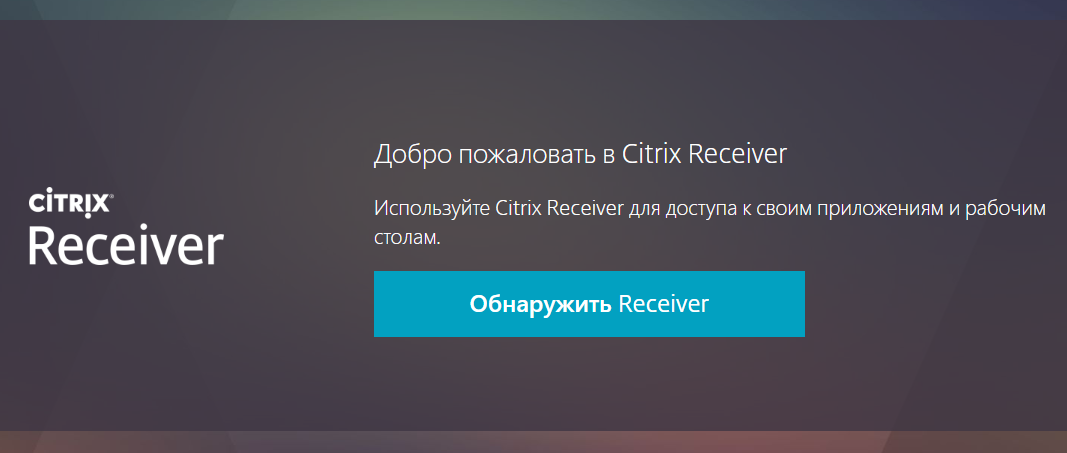
Примите лицензионное соглашение Citrix и нажмите «Загрузить», если Citrix Receiver еще не установлен.
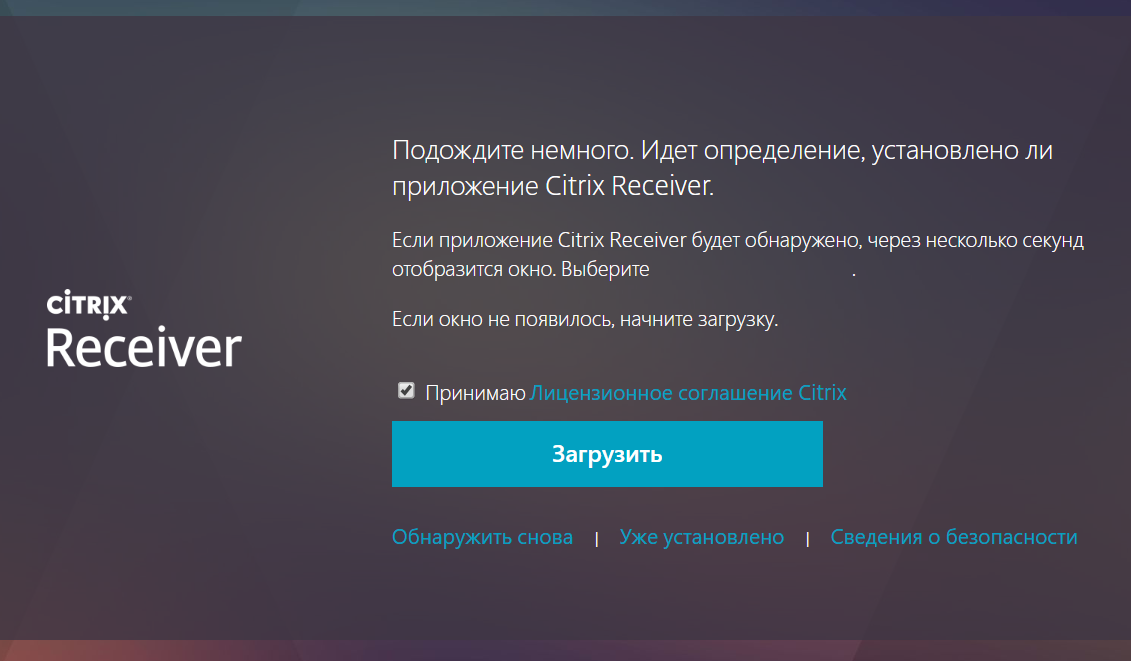
Подтвердите загрузку файла CitrixRecieverWeb.exe

Не закрывайте страницу браузера и установите программу Citrix Reciever
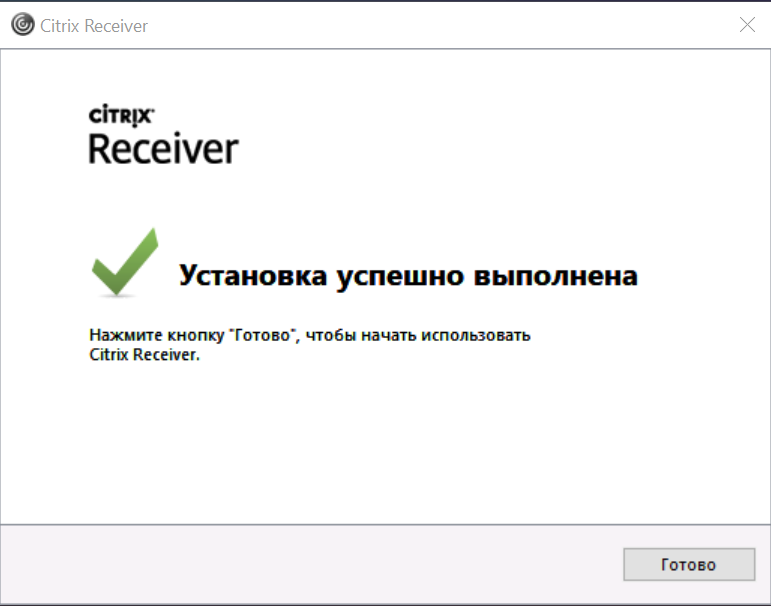
Вернитесь в браузер и нажмите «Продолжить»
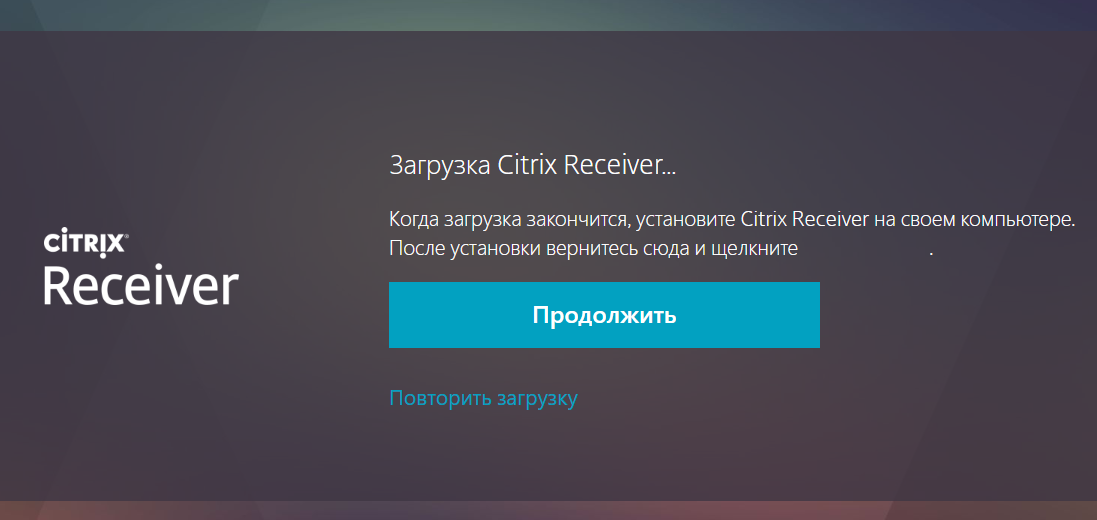
Далее, в браузере Chrome открывается уведомление, нажмите «Открыть приложение Citrix Receiver Launcher», а затем «Обнаружить снова» или «Уже установлено», если ранее процедура установки Ctirix Receiver уже была выполнена.
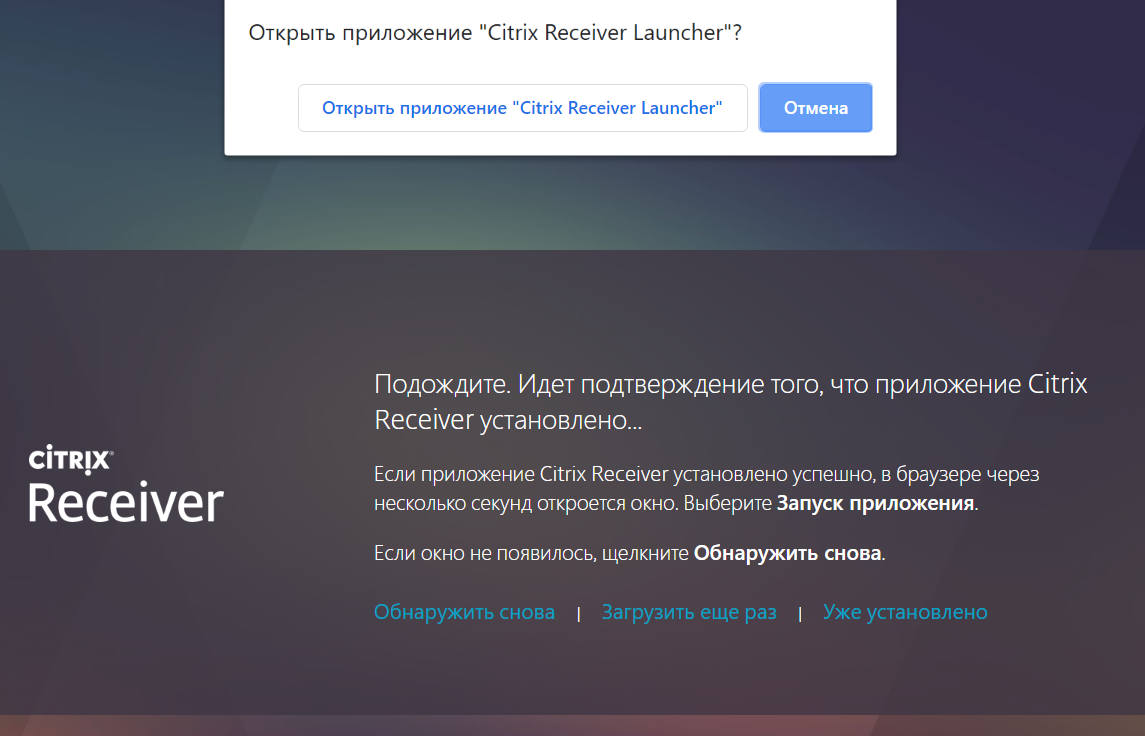
При первом подключении используйте Ваши данные для авторизации с временным паролем
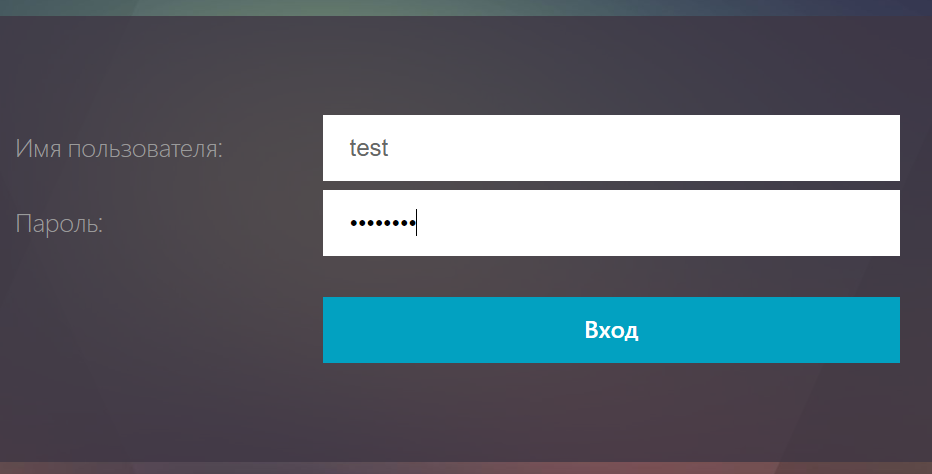
Далее необходимо сменить временный пароль на постоянный.
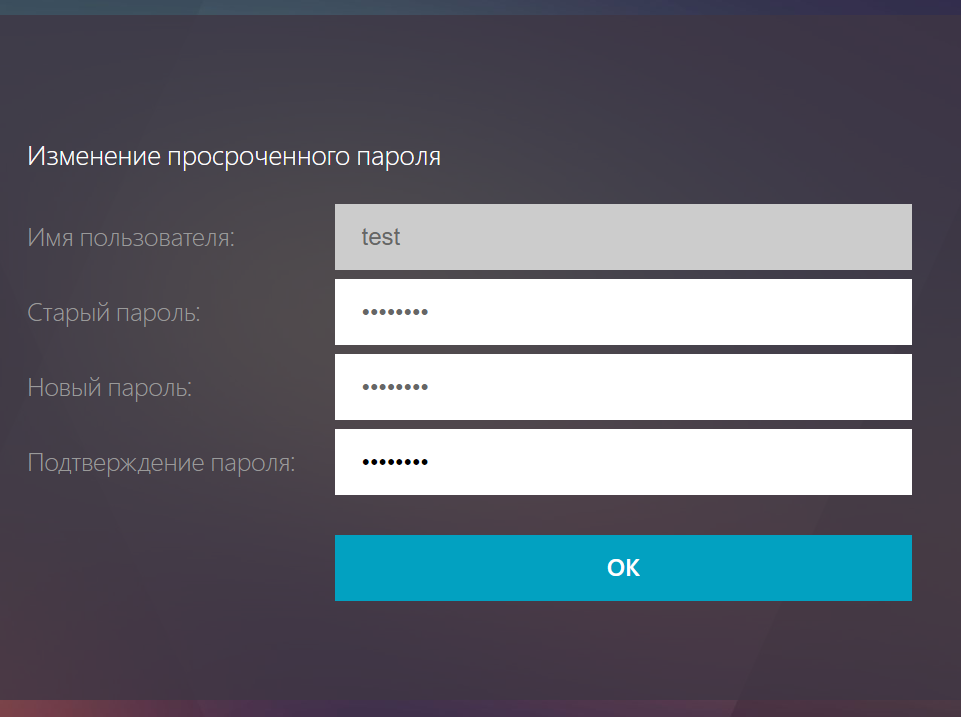
При успешной смене пароля, появится следующее сообщение
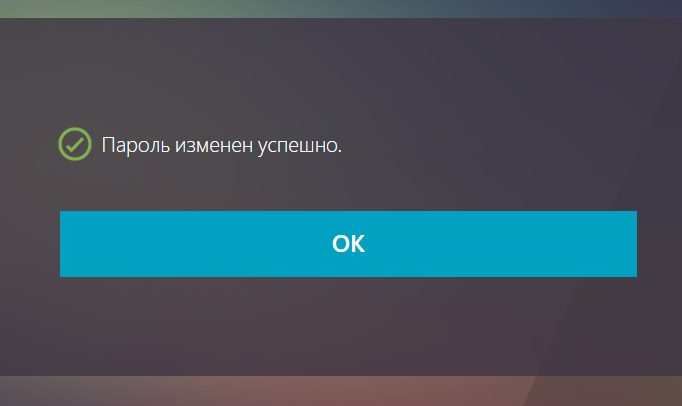
На странице с приветствием перейдите на вкладку «Приложения»
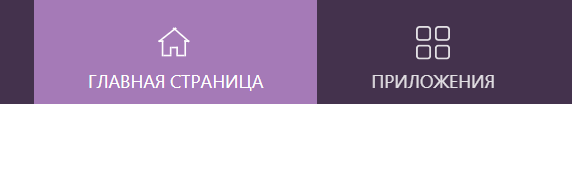
Нажмите на каталог с названием «M60»
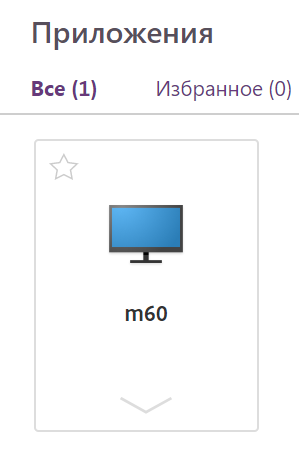
После выбора каталога загрузится файл с расширением ica
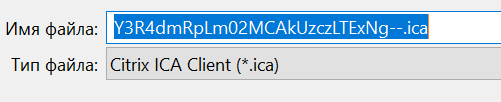
Запустите файл с расширением ica, после чего автоматически начнется процесс подключения к виртуальному рабочему столу

После подключения, Вы получите доступ к работе с программным обеспечением из репозитория HybriLIT.
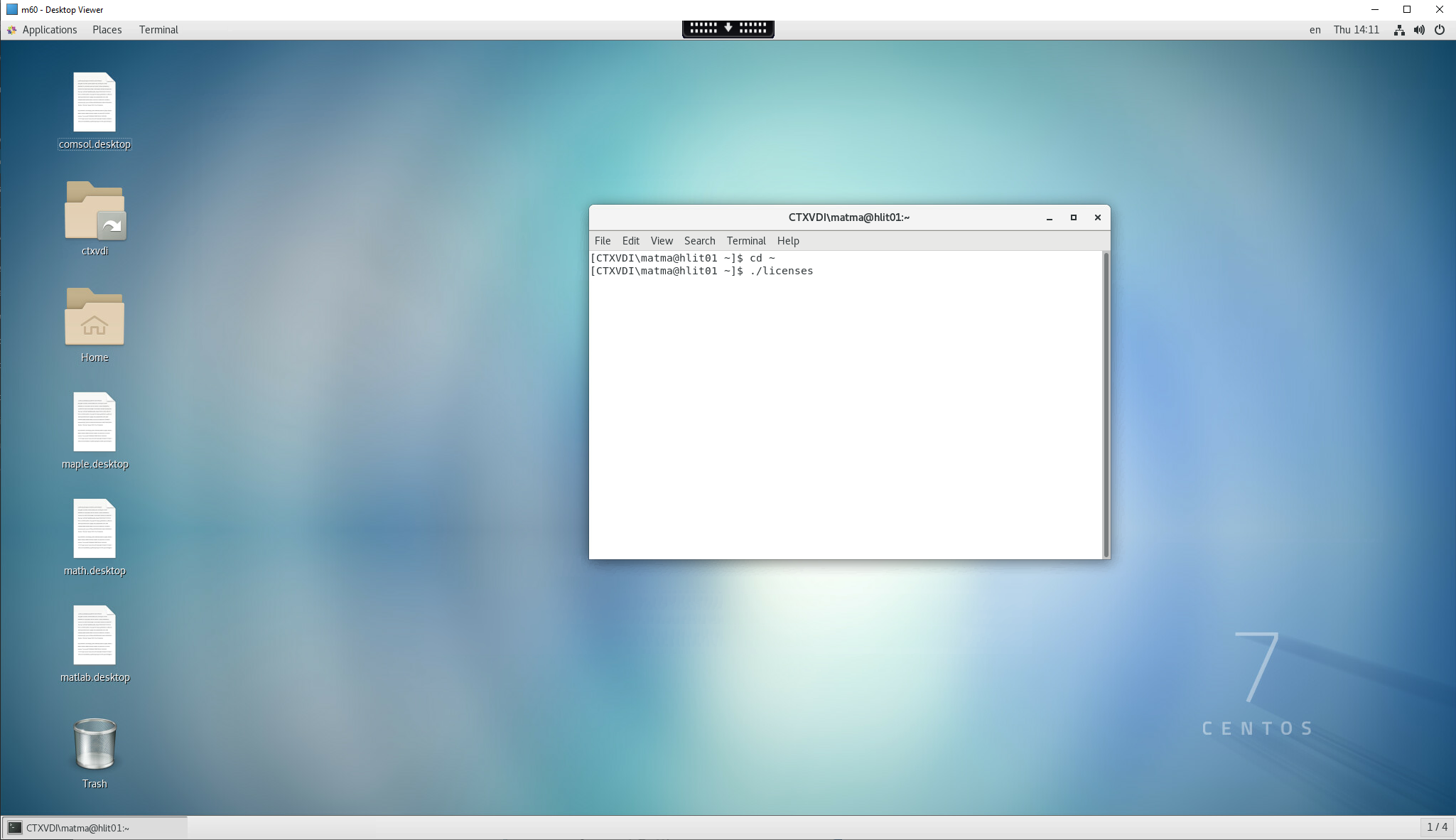
Если при запуске программного обеспечения на экране появляется сообщение об отсутствии свободных лицензий, то проверить это можно через терминал с помощью команды:
$ ./licenses
Для завершения сеанса используйте кнопку «Log out».
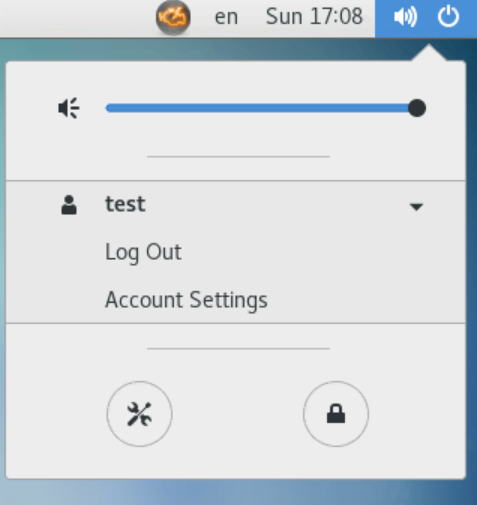
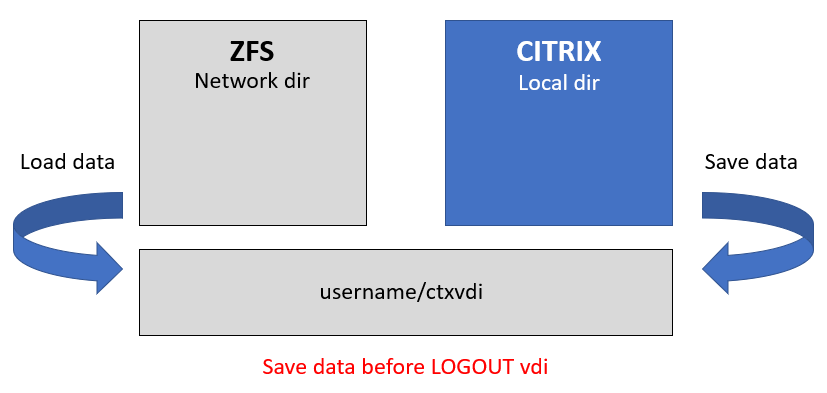
Ознакомиться с инструкцией для запуска программ можно здесь.
Видео инструкцию по данной теме можно посмотреть здесь.

